remover Trojan Vundo vírus
“Trojan.Vundo ” (Trojan:Win32/Vundo, Win32/Vundo) também conhecido como Vundo, Virtumonde ou Virtumondo, é um cavalo de Tróia malicioso que baixa arquivos maliciosos para o seu computador e exibe anúncios de sites maliciosos. O Vundo Trojan baixa e executa programas maliciosos em seu computador, tornando seu sistema instável e usa nomes de arquivos aleatórios para se esconder da detecção e remoção.
Vundo é um Trojan e vírus muito prejudiciais, porque modifica o registro do seu computador e desativa o serviço de atualização automática e seu firewall e impede que seu programa antivírus ou antimalware detecte a infecção.
o Trojan “malicioso.Vundo ” pode infectar seu computador quando:
a. você visita um site malicioso.
B. Você baixa arquivos infectados de redes de compartilhamento de arquivos (eMule, BitTorrent, Gnutella, etc.)
C. Você abre um anexo de E-mail infectado com este Trojan.

Para remover o “Trojan Vundo” vírus do seu computador, siga os passos abaixo:
Como remover Trojan Vundo do seu computador:
Passo 1: Remover malicioso processos em execução.
1. Baixe o utilitário TDSSKiller Anti-rootkit do site da Kaspersky em sua área de trabalho.



2. Quando o processo de download estiver concluído, vá para a área de trabalho e clique duas vezes em “tdsskiller.exe ” para executá-lo.
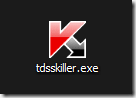
3. No Programa utilitário anti-rootkit da Kaspersky, clique na opção” Alterar parâmetros”.

4. Nas configurações do TDSSKiller, marque para ativar a opção “Detectar sistema de arquivos TDLFS” e pressione “OK”.

5. Pressione “Iniciar verificação” para iniciar a verificação de programas maliciosos.

quando o processo de digitalização estiver concluído, uma nova janela será aberta com os resultados de digitalização.
6. Escolha “curar” e deixe o programa terminar a operação de cura dos arquivos infectados.
7. Quando a operação de” cura ” estiver concluída, reinicie o computador.
8. Após a reinicialização, execute o TDSSKiller novamente para verificar mais uma vez os Rootkits. Se o trabalho de cura anterior foi concluído com sucesso, o programa agora informará que “nenhuma ameaça foi encontrada”.
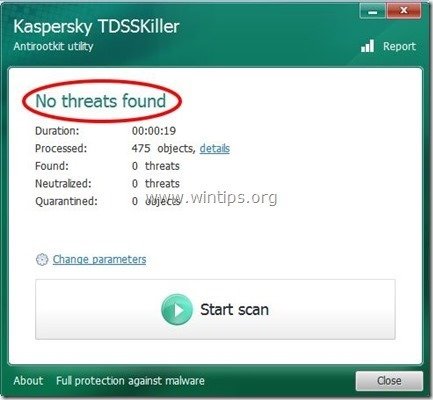
Passo 2: Limpe seu computador com RogueKiller
1. Baixe e salve o utilitário “RogueKiller” no seu computador’* (por exemplo, sua área de trabalho)
Aviso*: baixe a versão x86 ou X64 de acordo com a versão do seu sistema operacional. Para encontrar a versão do seu sistema operacional, “clique com o botão direito” no ícone do seu computador, escolha “Propriedades” e veja a seção” Tipo de Sistema”

2. Clique duas vezes para executar RogueKiller.
3. Deixe o prescan concluir e pressione o botão “Scan” para executar uma verificação completa.

3. Quando a verificação completa for concluída, pressione o botão” Excluir ” para remover todos os itens maliciosos encontrados.

4. Após o processo de remoção do RogueKiller, continue para a próxima etapa.
Passo 3. Limpe seu computador de ameaças maliciosas restantes.Baixe e instale um dos programas Anti-malware gratuitos mais confiáveis hoje para limpar seu computador de ameaças maliciosas restantes. Se você quiser ficar constantemente protegido contra ameaças de malware, existentes e futuras, recomendamos que você instale Malwarebytes Anti-Malware PRO:
Malwarebytes ™ Protection
remove Spyware, Adware & Malware.
Inicie Seu Download Gratuito Agora!
1. Execute o “Malwarebytes Anti-Malware” e permita que o programa atualize para sua versão mais recente e banco de dados malicioso, se necessário.
2. Quando a janela principal” Malwarebytes Anti-Malware “aparecer na tela, Escolha a opção” Executar verificação rápida “e pressione o botão” Digitalizar ” e deixe o programa verificar se há ameaças em seu sistema.

3. Quando a verificação for concluída, pressione ” OK ” para fechar a mensagem de informações e pressione o botão “mostrar resultados” para visualizar e remover as ameaças maliciosas encontradas.
 .
.
4. Na verificação da janela “mostrar resultados” – usando o botão esquerdo do mouse-todos os objetos infectados e, em seguida, escolha a opção” Remover selecionado ” e deixe o programa remover as ameaças selecionadas.

5. Quando o processo de remoção de objetos infectados estiver concluído, “reinicie o sistema para remover todas as ameaças ativas corretamente”

6. Continue para o próximo passo.
Conselho: para garantir que seu computador esteja limpo e seguro, execute uma verificação completa Anti-Malware do Malwarebytes no “modo de segurança”do windows.*
* para entrar no modo de segurança do Windows, pressione a tecla ” F8 ” enquanto o computador está inicializando, antes do aparecimento do logotipo do Windows. Quando o” menu de Opções Avançadas do Windows “aparecer na tela, use as teclas de setas do teclado para mover para a opção Modo de segurança e pressione”ENTER”.Etapa 4: Limpe as entradas restantes do registro usando “AdwCleaner”
1. Baixe e salve o utilitário “AdwCleaner” em sua área de trabalho.

2. Feche todos os programas abertos e clique duas vezes para abrir “AdwCleaner” da sua área de trabalho.
3. Pressione “Digitalizar”.

4. Quando a verificação for concluída, pressione “Limpar” Para remover todas as entradas maliciosas indesejadas.
4. Pressione ” OK “em”AdwCleaner – Information “e pressione” OK ” novamente para reiniciar o computador.

5. Quando o computador reiniciar, feche a janela” AdwCleaner ” information (readme) e continue para a próxima etapa.
Passo 5. Limpe arquivos e entradas indesejados.
Use o programa “CCleaner” e prossiga para limpar seu sistema de arquivos temporários da internet e entradas de registro inválidas.*
* se você não sabe como instalar e usar “CCleaner”, leia estas instruções.
Passo 6. Reinicie o computador para que as alterações entrem em vigor e execute uma verificação completa com o seu programa antivírus.

estamos contratando
estamos procurando escritores técnicos de meio período ou período integral para se juntar à nossa equipe! Trata-se de uma posição remota que escritores de tecnologia qualificados de qualquer lugar do mundo podem aplicar. Clique aqui para mais detalhes.





